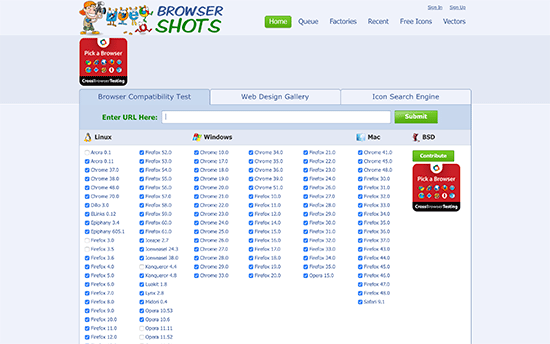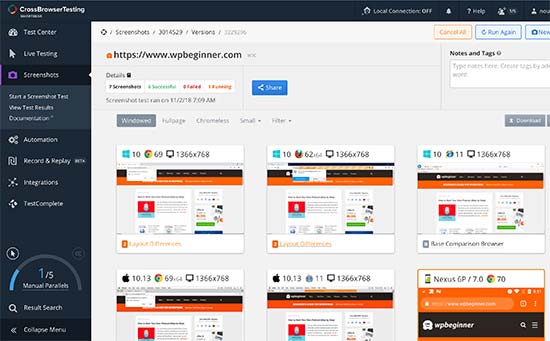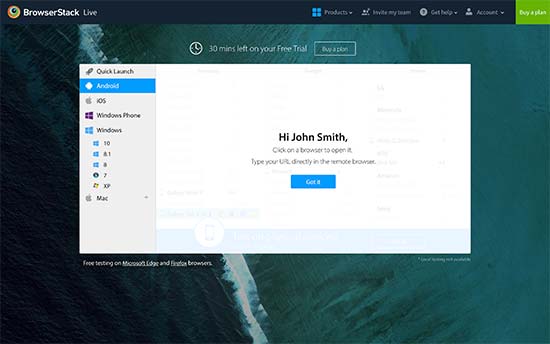آیا می خواهید سایت وردپرس خود را در مرورگرهای مختلف آزمایش کنید؟ تست Cross Browser در هنگام تغییر دادن تم های وردپرس یا اجرای یک طراحی جدید بسیار مهم است زیرا به شما کمک می کند وب سایت خود را در همه مرورگرها ، اندازه صفحه نمایش ، سیستم عامل ها و دستگاه های تلفن همراه خوب نشان دهید. در این مقاله ، ما به شما نشان خواهیم داد که چگونه یک سایت وردپرس را به راحتی در مرورگرهای مختلف آزمایش کنید.
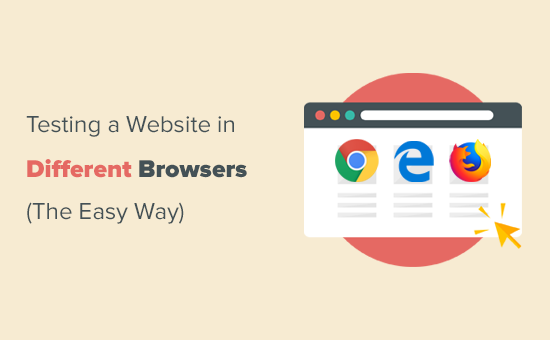
آزمایش مرورگر Cross چیست؟ h4>
Cross Browser Test فرآیندی برای آزمایش وب سایت ها در چندین مرورگر ، سیستم عامل ، اندازه صفحه و دستگاه های تلفن همراه است تا اطمینان حاصل شود که وب سایت شما در همه مرورگرهای مختلف وب به درستی کار می کند.
چرا یک سایت وردپرس را در مرورگرهای مختلف آزمایش کنید؟ h4>
Google Chrome با 65٪ سهم بازار در رایانه های رومیزی و 57٪ در دستگاه های تلفن همراه محبوب ترین مرورگر وب در جهان است. با این حال ، مرورگرهای دیگری مانند Firefox ، Microsoft Edge ، Safari و Opera هنوز هم به طور گسترده توسط صدها میلیون کاربر در سراسر جهان استفاده می شود.
به دلیل طیف گسترده ای از مرورگرها ، سیستم عامل ها و دستگاه ها ، آزمایش متقابل مرورگر به بخش مهمی از ساخت وب سایت . آزمایش مرورگر متقابل به شما کمک می کند تا از طریق مرورگرها ، دستگاه ها و سیستم عامل های مختلف ، یک تجربه وب سازگار با وب را برای همه کاربران خود فراهم کنید.
در حالی که تمام مرورگرهای معروف هنگام ارائه صفحات وب تقریباً یکسان رفتار می کنند ، همه آنها از کد متفاوتی استفاده می کنند ، به این معنی که ممکن است هر از گاهی عناصر وب سایت را به طور متفاوتی اداره کنند.
به عنوان یک مالک وب سایت ، این بدان معنی است که وب سایت شما ممکن است در مرورگرها متفاوت باشد. از آنجا که اینها خطاهای متداول وردپرس که برای همه قابل مشاهده است ، ممکن است ماهها بدون اینکه هیچ وقت از این موضوع باخبر شوید تا کسی آن را گزارش کند.
به همین دلیل برای آزمایش سایت وردپرس خود در بین مرورگرهای مختلف در چندین سیستم عامل و اندازه صفحه بهترین روش در نظر گرفته شده است ، بنابراین می توانید اطمینان حاصل کنید که وب سایت شما تجربه کاربری یکسانی را به همه کاربران شما ارائه می دهد.
اکنون اکثر افراد به طیف وسیعی از دستگاهها برای آزمایش یک وب سایت دسترسی ندارند. حتی اگر موفق شوید چندین دستگاه را از دوستان خود قرض بگیرید ، جابجایی دستی به جلو و عقب کار زیادی خواهد بود. خوشبختانه ابزار آزمایش مرورگر متقاطع وجود دارد که می تواند با فقط یک کلیک به صورت خودکار روند را انجام دهد.
اما قبل از اینکه لیستی از بهترین ابزارهای آزمایش مرورگر متقاطع را برای WordPress به اشتراک بگذاریم ، مهم است که بدانید کدام مرورگرها در بین کاربران شما محبوب هستند ، بنابراین می توانید تمرکز خود را بر این اساس هدایت کنید.
چگونه می توان مرورگرانی را که بازدید کنندگان وب سایت شما استفاده می کنند پیدا کرد؟ h4>
با توجه به تعداد سیستم عامل های موجود ، مرورگرها و ترکیب نسخه های مرورگر ، آزمایش مرورگر متقابل می تواند برای صاحبان مشاغل کوچک کاری خسته کننده باشد.
با این وجود اگر از مرورگرها ، سیستم عامل ها و دستگاه های معروف بازدیدکنندگان وب سایت خود مطلع هستید ، می توانید روند کار را به میزان قابل توجهی برای خودتان راحت کنید. بسته به آمار خاص خود ، ممکن است بتوانید فقط چند آزمایش محبوب را امتحان کنید.
با استفاده از Google Analytics .
به سادگی وارد حساب Google Analytics خود شوید و به گزارش مخاطب »فناوری بروید. از اینجا می توانید اطلاعات مربوط به مرورگرها ، سیستم عامل ، اندازه صفحه را که توسط بازدید کنندگان وب سایت شما استفاده می شود ، بیابید.
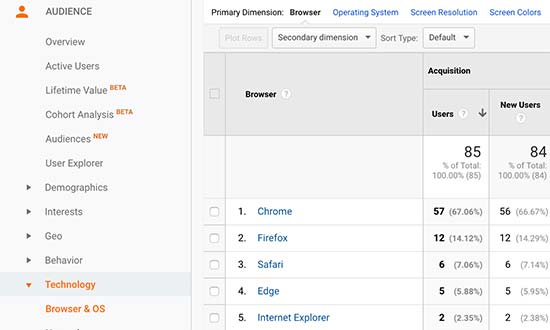
پس از داشتن این لیست ، می توانید بر روی ترکیبات برتر تمرکز کرده و از بقیه موارد اجتناب کنید.
اگر فقط شروع یک وبلاگ یا Google Analytics ندارید ، پس توصیه می کنیم MonsterInsights بلافاصله برای تنظیم صحیح Google Analytics. پس از نصب ، می توانید چند هفته صبر کنید تا داده ها جمع آوری شود یا آزمایش وب سایت خود را در همه مرورگرها ادامه دهید.
بهترین ابزار آزمایش مرورگر متقاطع برای وردپرس h4>
ابزارهای آزمایش مرورگر متقابل آزمایش سایت وردپرس خود را در چندین مرورگر ، سیستم عامل و دستگاه برای شما آسان می کند. فقط با چند کلیک می توانید وب سایت خود را به طور خودکار در مرورگرهای مختلف آزمایش کنید.
در زیر لیستی از برترین ابزارهای آزمایش مرورگر متقابل برای سایت های وردپرس آورده شده است:
1. عکسهای مرورگر
Browsershots یک ابزار منبع باز است که به شما امکان می دهد وب سایت خود را با استفاده از چندین مرورگر در سیستم عامل های مختلف بهترین قسمت در مورد این ابزار رایگان بودن آن است. نکته منفی این است که شامل Microsoft Edge یا Internet Explorer نمی شود. همچنین شامل پشتیبانی از دستگاه تلفن همراه نیست.
برای استفاده از Browsershots ، به سادگی URL وب سایت خود را وارد کنید و سپس مرورگرهایی را که می خواهید آزمایش کنید ، انتخاب کنید. مرورگرها در سه ستون برای لینوکس ، ویندوز و سیستم عامل Mac ذکر شده اند.
پس از ارسال درخواست خود ، باید مدتی منتظر بمانید زیرا این تست ها را اجرا می کند و یک عکس از صفحه تولید می کند. پس از اتمام ، می توانید تصاویر صفحه را در همان صفحه مشاهده کنید. اکنون می توانید پیش بروید و برای گسترش آن روی عکس صفحه کلیک کنید.
توجه: BrowserShots عکسهای صفحه وب سایت به این معنی که آزمایش زنده نیست. شما ممکن است نتوانید ببینید که آیا وب سایت شما مطابق آنچه در نظر گرفته شده در طول آزمایشات کار می کند یا خیر. برای این منظور ، به ابزارهایی نیاز دارید که آزمایشات زنده را در مرورگرهای واقعی اجرا می کنند.
2. CrossBrowserTesting
CrossBrowserTesting ابزاری آسان برای استفاده و بسیار قدرتمند برای تست مرورگر متقابل است که دارای ویژگی های آزمایش زنده و تصاویر صفحه ای است. این ابزاری است که ما در اینجا در انگیزه عالی برای آزمایش وب سایت های خود استفاده می کنیم. مانند WPBeginner و افزونه های برتر WordPress .
این یک سرویس پولی است ، اما آنها یک حساب آزمایشی رایگان با 100 دقیقه برای آزمایش محصول ارائه می دهند.
بعد از ایجاد حساب آزمایشی خود ، به برگه “Live Test” بروید که در آن می توانید یک سیستم عامل و مرورگر را انتخاب کنید. این URL وب سایت شما را در مرورگر واقعی که به صورت زنده در صفحه شما نشان داده می شود بارگیری می کند.
اگر می خواهید به سرعت چندین صفحه را همزمان بگیرید ، سپس بر روی برگه “Screenshots” کلیک کنید و یک تست عکس صفحه جدید را اجرا کنید. ابزار CrossBrowserTesting به طور خودکار عکس های صفحه را در Mac ، Windows ، iPad و Nexus 6P تلفن همراه با مرورگرهای وب Chrome ، Firefox ، Safari ، Microsoft Edge واکشی می کند.
همچنین تفاوت های طرح در زیر هر تصویر را ذکر می کند که می توانید برای مقایسه طرح با طرح اصلی کلیک کنید. همچنین می توانید طرح های مختلف را در کنار هم مقایسه کنید یا تمام تصاویر صفحه را در رایانه خود بارگیری کنید.
حساب رایگان از نظر مرورگرها و ترکیب سیستم عامل هایی که می توانید اجرا کنید کمی محدود است. با این وجود ، محبوب ترین مرورگرها را در سیستم عامل های برتر موبایل و دسک تاپ پوشش می دهد.
قیمت گذاری: از 29 دلار در هر ماه صورتحساب سالانه شروع می شود.
3 BrowserStack
BrowserStack یک ابزار آزمایشی بین مرورگر و کراس پلت فرم برای برنامه های تلفن همراه و وب سایت ها است. آنها همچنین یک حساب آزمایشی رایگان محدود ارائه می دهند که به شما امکان 30 دقیقه دسترسی به آزمایش سیستم عامل آنها را می دهد.
هم با تست زنده و هم از ویژگی های عکس صفحه ارائه می شود. می توانید بستری را که می خواهید آزمایش کنید انتخاب کنید و سپس یک مرورگر را انتخاب کنید. BrowserStack شبیه ساز مجازی را با یک پنجره مرورگر واقعی بارگیری می کند. برای شروع آزمون می توانید به سادگی URL را که می خواهید آزمایش کنید وارد کنید.
نتایج بسیار دقیق و سرعت کاملاً راضی کننده است. با این حال ، باید باز کردن آزمایشات را با باز کردن هر مرورگر ، به صورت دستی انجام دهید.
قیمت گذاری: از 29 دلار در ماه صورتحساب سالانه شروع می شود.
چگونه می توان عکسهای صفحه آزمایش مرورگر متقابل را تجزیه و تحلیل کرد؟ h4>
اکنون که ساده ترین راه برای آزمایش سایت وردپرس خود را در مرورگرهای مختلف آموخته اید ، قسمت بعدی تجزیه و تحلیل نتایج خود و بررسی این است که آیا چیزی خراب وجود دارد که نیاز به اصلاح دارد.
اگر یک تم پاسخگو وردپرس را اجرا می کنید با کد خوب و پشت پرده ، اکثر عکسهای صفحه شما تقریباً یکسان به نظر می رسند.
با این حال ، در برخی موارد ، عناصر وب سایت ممکن است از یک مرورگر به مرورگر دیگر کمی متفاوت باشد. اگر این تفاوت جزئی است و بر تجربه ، زیبایی شناسی یا عملکرد کاربر تأثیر نمی گذارد ، می توانید آن را نادیده بگیرید.
از طرف دیگر ، اگر تفاوتی بیش از حد محسوس باشد ، بر تجربه کاربر تأثیر بگذارد ، ناخوشایند به نظر برسد یا از استفاده کاربران از وب سایت شما مطابق آنچه در نظر گرفته شده جلوگیری کند ، پس نیاز به توجه شما دارد.
در اکثر تست های مرورگر متقابل ، مشکلات CSS را با موضوع خود کشف خواهید کرد. این قابل اصلاح است با استفاده از ابزار بازرسی برای پیدا کردن اینکه کدام قوانین CSS باید به روز شوند. پس از آن ، می توانید CSS سفارشی را اضافه کنید برای رفع این مشکلات.
اگر نمی توانید مشکلات را برطرف کنید ، همیشه می توانید استخدام یک توسعه دهنده وردپرس برای کمک به شما در رفع آنها.
امیدواریم این مقاله به شما کمک کند یاد بگیرید چگونه یک سایت وردپرس را به راحتی در مرورگرهای مختلف آزمایش کنید. همچنین ممکن است بخواهید راهنمای نهایی گام به گام ما را در مورد مشاهده کنید سرعت و عملکرد وردپرس .
اگر این مقاله را دوست داشتید ، لطفاً در کانال YouTube برای آموزش های ویدئویی وردپرس. همچنین می توانید ما را در Twitter و فیس بوک .
منبع:
https://www.wpbeginner.com/wp-tutorials/how-to-test-a-wordpress-site-in-different-browsers-cross-browser-testing-made-easy/.